Les services de streaming vidéo comme Netflix, Hulu et YouTube deviennent extrêmement populaires ces jours-ci. Mais avec leurs plans d'abonnement coûteux, vous pouvez vous retrouver à rechercher sur Internet un lecteur de films gratuit pour lire des films hors ligne. Le meilleur lecteur de film devrait avoir des fonctionnalités telles que la prise en charge 4K, la lecture des sous-titres, la prise en charge de plusieurs formats de fichiers et codecs, et bien plus encore. Alors, passons aux choses sérieuses et discutons du meilleur lecteur vidéo gratuit pour Mac et PC Windows.
Partie 1. Quel est le meilleur lecteur de film gratuit ?
Simple, Wondershare UniConverter ! Pourquoi? Tout d'abord, ce programme de bureau possède une interface utilisateur simple qui prend en charge la lecture de tous les formats de films, y compris MP4, WebM, MKV, MTS, 3GP, MOV, etc. Après avoir ajouté un fichier vidéo, vous pouvez le lire en mode plein écran et exploiter les commandes de lecture pour le volume, accélérer ou ralentir et activer/désactiver les sous-titres. Fait intéressant, les utilisateurs peuvent même ajouter des sous-titres SRT locaux pendant la lecture pour rendre l'expérience de visionnage de films plus attrayante. Autre chose, UniConverter est livré avec des outils pour convertir, éditer, télécharger et graver des DVD.
Wondershare UniConverter — Meilleur lecteur de films pour Windows et Mac
Lisez des films de n'importe quel format en qualité HD/4K en toute fluidité.
Téléchargez des vidéos de plus de 10 000 sites avec une option d'enregistrement.
Transférez des fichiers vidéo et audio vers un iPod, un iPhone, un Android et d'autres appareils.
Des fonctionnalités supplémentaires prennent en charge la gravure de DVD de fichiers, l'extraction de CD, la conversion d'images, etc.
Conversion vidéo de qualité originale avec accélération GPU complète. Vitesse de conversion 90 fois plus rapide.
Suivez ces étapes simples pour lire un film sur Wondershare UniConverter :
Étape 1 Exécutez l'outil de lecture vidéo.
Installez et exécutez UniConverter sur PC, puis appuyez sur l'onglet Lecteur en bas de la barre de menu de gauche . Ensuite, cliquez sur la flèche déroulante à côté du bouton Ouvrir un fichier pour télécharger une vidéo à partir de fichiers locaux, de dossiers, de DVD, d'appareils connectés, etc. Bien sûr, un moyen beaucoup plus simple consiste à simplement faire glisser et déposer votre fichier vidéo.
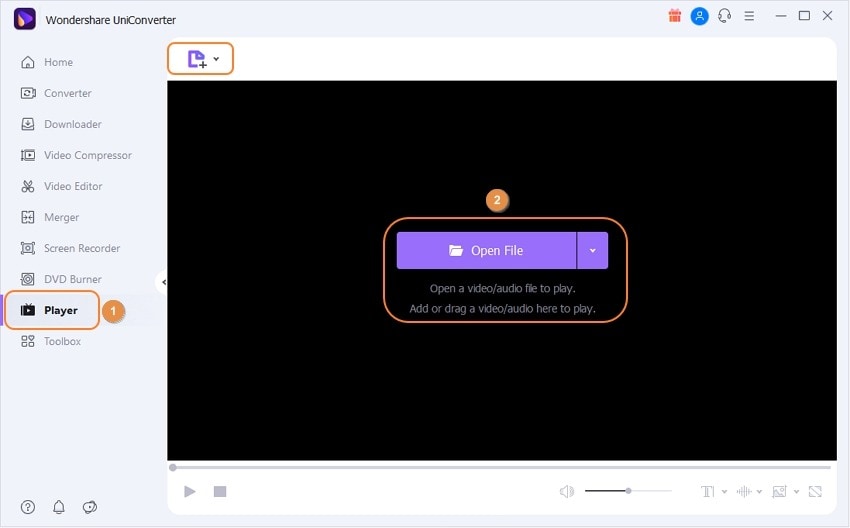
Étape 2 Profitez du film.
Après avoir téléchargé votre fichier vidéo, la lecture commencera automatiquement. Comme indiqué, vous pouvez ajouter ou désactiver la lecture des sous-titres et activer le mode Plein écran. De plus, vous pouvez capturer une capture d'écran JPG de vos moments cinématographiques préférés.
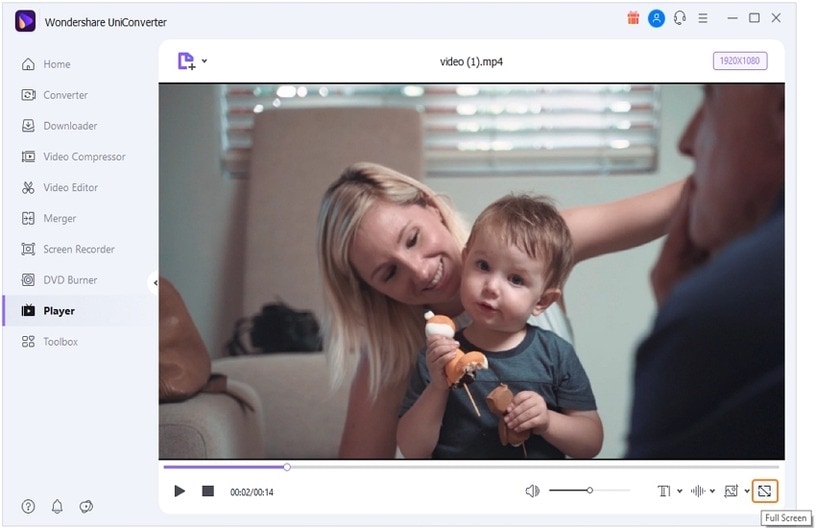
Vous trouverez ci-dessous ce que les utilisateurs d'UniConverter ont à dire sur ce programme :
"Habituellement, je n'écris pas d'avis pour un produit que j'utilise, mais ce sera mon premier avis pour ce logiciel, puissant, intelligent, facile à utiliser et qui devient de plus en plus avancé avec le temps. Je remercie vraiment l'équipe qui travaille sur ce logiciel pour l'améliorer et pour les mises à jour illimitées."
— Par Stevans, un skateur.
"J'adore ce logiciel, la boîte à outils est incroyable, c'est propre, c'est facile à comprendre et à utiliser. Vous pouvez convertir des vidéos, enregistrer des écrans, faire des vidéos gif."
— Par Eddie, un amoureux des voyages.
Partie 2. Cinq autres options de lecteur de films gratuites
1.VLC Media Player
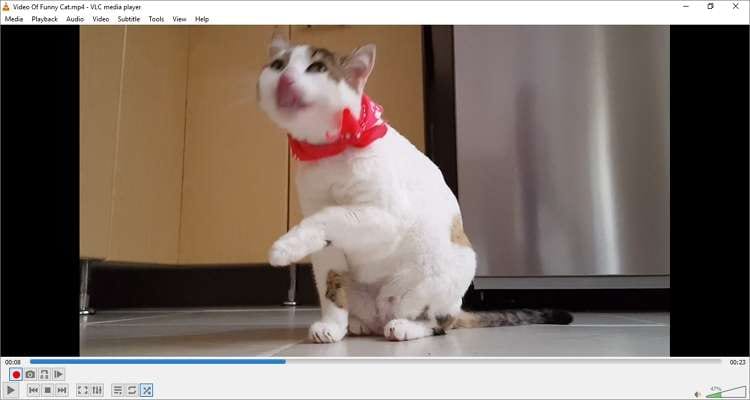
VLC est sans aucun doute le meilleur lecteur de film gratuit pour Mac, Linux et Windows. C'est parce que VLC est un programme gratuit et open source qui prend en charge la plupart des codecs et formats vidéo. En plus de la plupart des formats numériques, VLC peut également ouvrir des DVD, Blu-ray, VCD et diffuser des vidéos en ligne et des stations de radio internationales. En outre, il propose des outils pour enregistrer des écrans, convertir des vidéos, lire de la musique et éditer des vidéos. Et surtout, le package d'installation est dépourvu de tout logiciel espion ou application indésirable.
Avantages
Programme gratuit et open source.
Il ouvre la plupart des formats vidéo et codecs.
Excellents paramètres d'égalisation vidéo et musicale.
Streamez rapidement des vidéos en ligne.
Inconvénients
Fonctionnalités cachées complexes.
Interface utilisateur obsolète.
2.GOM Player
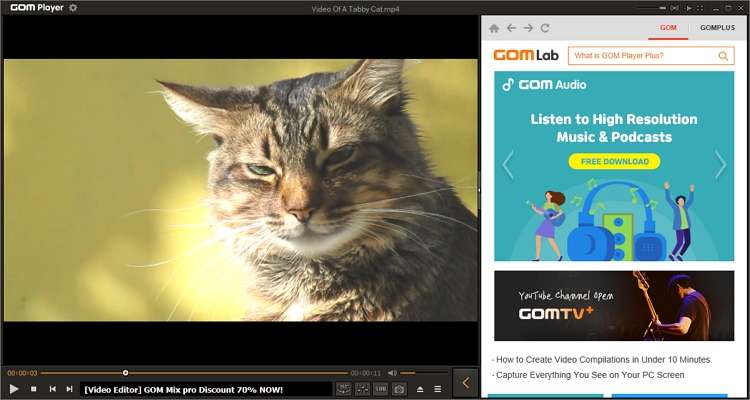
GOM Player est un lecteur multimédia de qualité supérieure qui prend en charge la lecture de films 4K UHD. Avec ce programme, vous pouvez ouvrir des formats vidéo tels que OGM, MOV, MP4, VOB, DAT, ASX et bien d'autres. Les codecs vidéo pris en charge incluent , H.263, , MPEG-2, MPEG-1, parmi tant d'autres. En outre, ce logiciel prend en charge la lecture de vidéos VR à 360 degrés ainsi que la plupart des formats de sous-titres. Enfin, et le plus utile, l'interface utilisateur est disponible en plusieurs langues, dont l'espagnol, l'anglais, l'italien, le français, etc. Dans l'ensemble, GOM Player est un excellent lecteur de film gratuit.
Avantages
Il prend en charge la plupart des codecs et formats vidéo.
Compatibilité multiplateforme.
Interface utilisateur simple et moderne.
Il prend en charge la lecture de vidéos VR à 360 degrés.
Inconvénients
Certaines vidéos peuvent nécessiter DirectX.
Beaucoup de paramètres cachés.
3. QuickTime
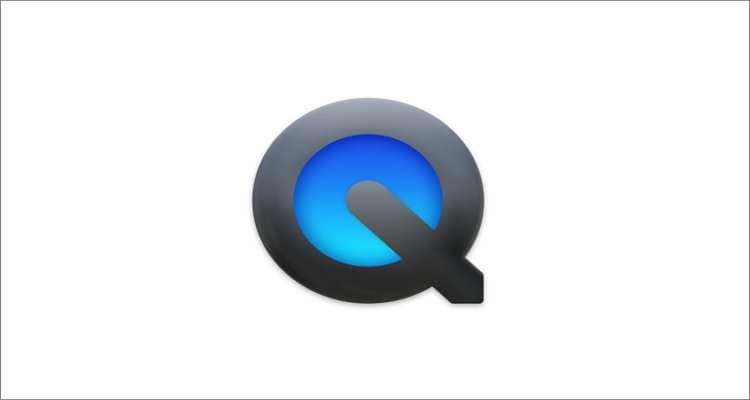
QuickTime Player d'Apple est un moyen facile de lire des films et de l'audio sur Mac OS X. Cet outil est intégré au système d'exploitation de votre Mac et prend en charge les formats vidéo tels que MP4, MOV, MTS, VOB , , et plus encore. En plus de lire la plupart des fichiers vidéo, QuickTime est également livré avec un outil d'édition simple pour diviser, retourner et fusionner des vidéos. En outre, il dispose d'un excellent enregistreur vidéo pour capturer des screencasts avec des narrations vocales. Malheureusement, la version Windows n'est plus supportée.
Avantages
Il est préinstallé sur Mac.
Il prend en charge la plupart des formats numériques.
Belles fonctions d'édition.
Enregistre des screencasts avec des voix off.
Inconvénients
Pas de version Windows.
Il ne lit pas les sous-titres SRT.
4.Kodi
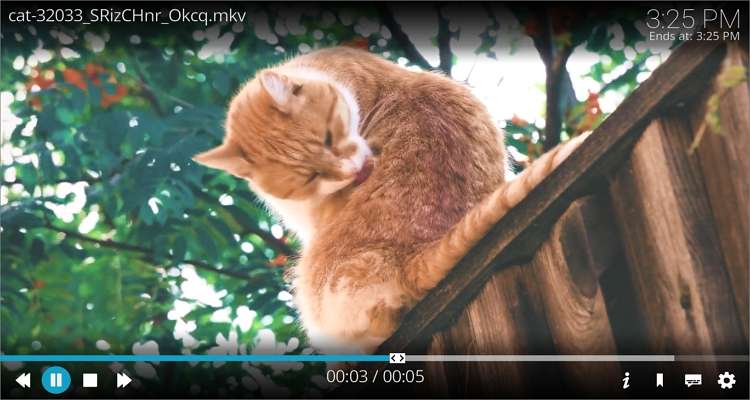
Kodi est un lecteur vidéo de style moderne avec des applications dédiées pour Mac, Windows, Linux, Android et iOS. Avec ce lecteur de film gratuit, vous pouvez ouvrir n'importe quel format de film numérique ainsi que Blu-ray, DVD et VCD. En plus de cela, Kodi vous permet de créer votre propre collection de films unique et de les organiser en catégories telles que genre, artiste, etc. Autre chose intéressante, Kodi propose un grand nombre d'émulateurs de jeux à jouer. Un lecteur multimédia est-il meilleur que cela ? Certainement pas !
Avantages
Logiciel gratuit et open source.
Lire des fichiers numériques et des DVD.
Streamez des vidéos et de la musique en ligne.
Jouez à des jeux et émulateurs autonomes.
Inconvénients
Il a besoin d'une courbe d'apprentissage pour l'utiliser.
Véritables préoccupations concernant les problèmes de sécurité.
5.PotPlayer

Enfin, installez PotPlayer sur PC si toutes les applications répertoriées ci-dessus ne vous impressionnent pas. Ce lecteur multimédia peut ouvrir des DVD, HDTV, Blu-ray, MP4, , WebM et d'autres fichiers vidéo. Vous n'avez pas besoin d'installer de codec tiers car PotPlayer est entièrement emballé. Il est également essentiel de noter que PotPlayer prend en charge la plupart des formats de sous-titres, notamment SRT, Vobsub, SMI, ASS et bien d'autres. Cependant, la quantité d'options de paramètres est sans doute sa plus grande faiblesse. Sans parler du logiciel tiers fourni.
Avantages
Il fonctionne sans problème sur la plupart des systèmes d'exploitation Windows.
Il ouvre la plupart des codecs et formats vidéo.
Disponible dans de nombreuses langues.
Plusieurs mises en page pendant la lecture.
Inconvénients
Pas de version Mac OS X.
La suite d'installation contient des logiciels tiers indésirables.
Essayez gratuitement Wondershare UniConverter Movie Player !
Plus de 3 591 664 personnes l'ont téléchargé pour essayer les fonctionnalités avancées.
Partie 3. FAQ sur le lecteur de films gratuit
Q1 : Quel lecteur vidéo convient le mieux aux ordinateurs portables ?
Quand il s'agit d'un choix direct pour le meilleur lecteur de film, peu peuvent rivaliser avec VLC. Un de ces logiciels est Wondershare UniConverter. Avec lui, les cinéphiles peuvent lire la plupart des formats vidéo, codecs et qualités, y compris les vidéos 8K. Ajoutez à cela sa capacité à télécharger des films à partir de plus de 10 000 plates-formes d'hébergement vidéo, et UniConverter est l'application à battre.
Q2 : KMPlayer est-il meilleur que VLC ?
Eh bien, ça dépend ! Alors que KMPlayer est l'un des lecteurs de films les plus élégants, VLC le bat haut la main. C'est parce que VLC contient une multitude de fonctionnalités en dehors de la lecture de films. Alors, choisissez celui qui vous convient. Après tout, ils sont tous gratuits !
Q3 : Quel est le meilleur lecteur multimédia gratuit pour Android ?
C'est une autre question sans réponse évidente. Tout d'abord, la plupart des téléphones Android sont préinstallés avec leurs propres lecteurs de films. Mais si vous n'êtes pas impressionné, il existe des centaines voire des milliers d'options sur le Google Play Store. N'oubliez pas de consulter les notes et les avis des utilisateurs pour trouver l'application parfaite.
Q4 : Google a-t-il un lecteur vidéo ?
Oui, les utilisateurs peuvent stocker et lire des films directement sur Google Drive ou Google Photos, selon la plate-forme. Par exemple, pour lire une vidéo sur Google Drive, téléchargez-la simplement et double-cliquez sur la vidéo. Cliquez maintenant sur l'icône Plein écran pour afficher la vidéo en mode plein écran.
Conclusion
Ce sont les meilleures applications de lecture de films gratuites pour Mac, Windows ou Linux. Pour les utilisateurs de Mac, VLC et QuickTime Player devraient être utiles. En ce qui concerne les utilisateurs de PC Windows, VLC, GOM Player et PotPlayer feront l'affaire. Mais sur la base des inconvénients ci-dessus, vous pouvez installer UniConverter sur Windows ou Mac et profiter d'une session de lecture de film ininterrompue.
